Виджет Редактор геозоны в Студио Online
Геозона – виртуальный, произвольно ограниченный участок географической карты.
Геозоны могут использоваться, например, для отслеживания посещения техникой определенного адреса, города, любого диапазона адресов.
Для управления геозонами в Студио Online предусмотрен отдельный функциональный модуль – «Редактор геозон». Доступ к нему осуществляется после активации управляющего элемента «Редактор геозон» в основном меню Студио Online.
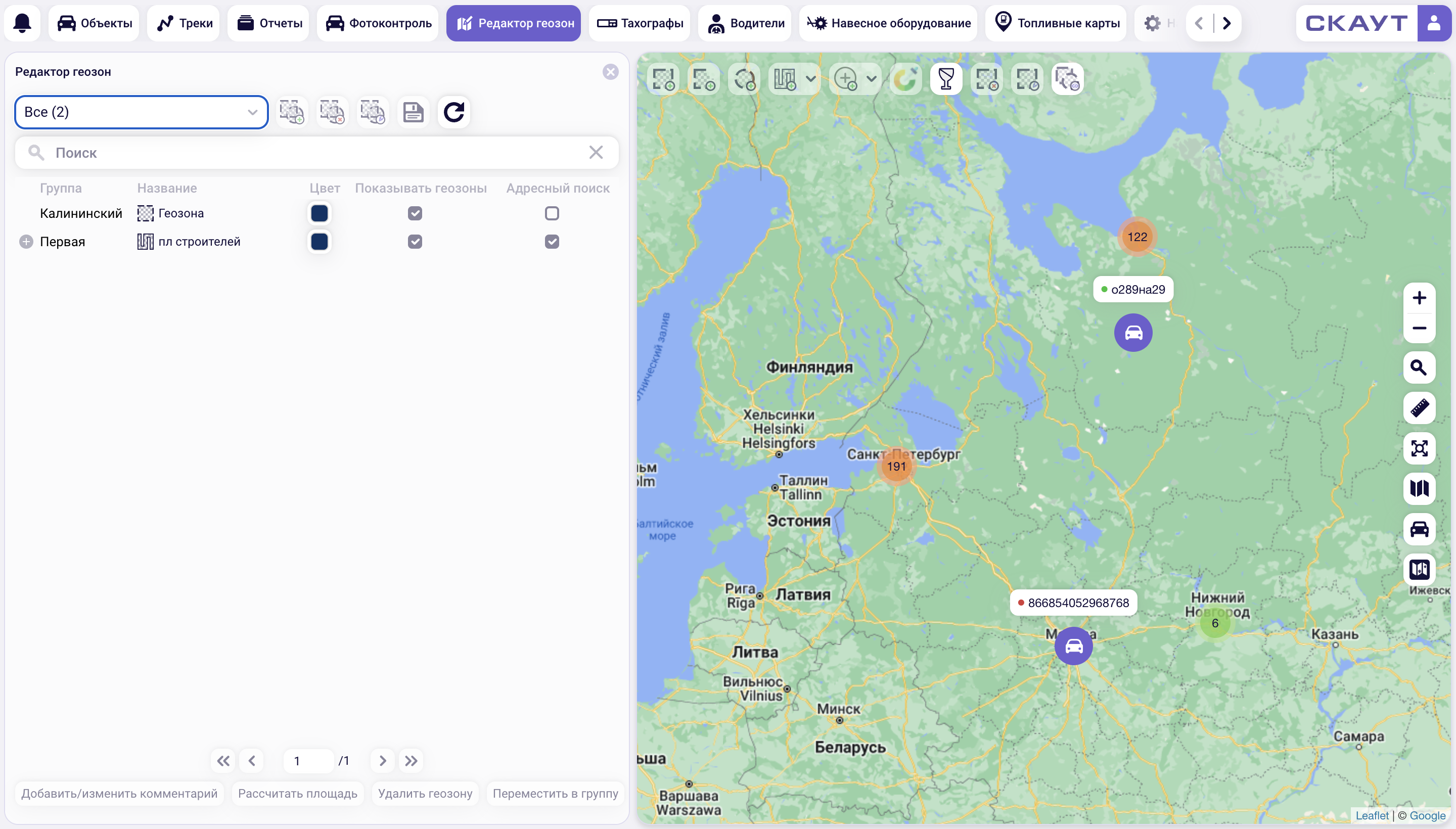
Редактор геозон включает в себя:
- Строку поиска геозон и групп геозон.
- Меню управляющих элементов.
- Перечень геозон.
Строка поиска позволяет осуществлять поиск как по названиям геозон, так и по названиям групп геозон.
Меню управляющих элементов включает в себя:
- «Добавить группу» – служит для добавления новой группы геозон;
- «Удалить группу» – служит для удаления имеющейся группы геозон;
- «Редактировать группу» – служит для редактирования выбранной группы геозоны;
- «Сохранить» – служит для сохранения произведённых с геозонами изменений;
- «Загрузить» – служит для загрузки доступной конкретному пользователю иерархии геозон с сервера.
Перечень геозон отображает либо все доступные конкретному пользователю геозоны, либо результаты произведённого по ним поиска. Дополнительно существует возможность устанавливать геозонам три атрибута:
- Цвет;
- «Показывать геозоны» – все геозоны с этим установленным атрибутом могут быть одновременно отображены на карте;
- «Адресный поиск» – если объект мониторинга располагается внутри геозон с этим установленным атрибутом, то их названия будут дополнительно отображаться в отчетах с указанием местоположения.
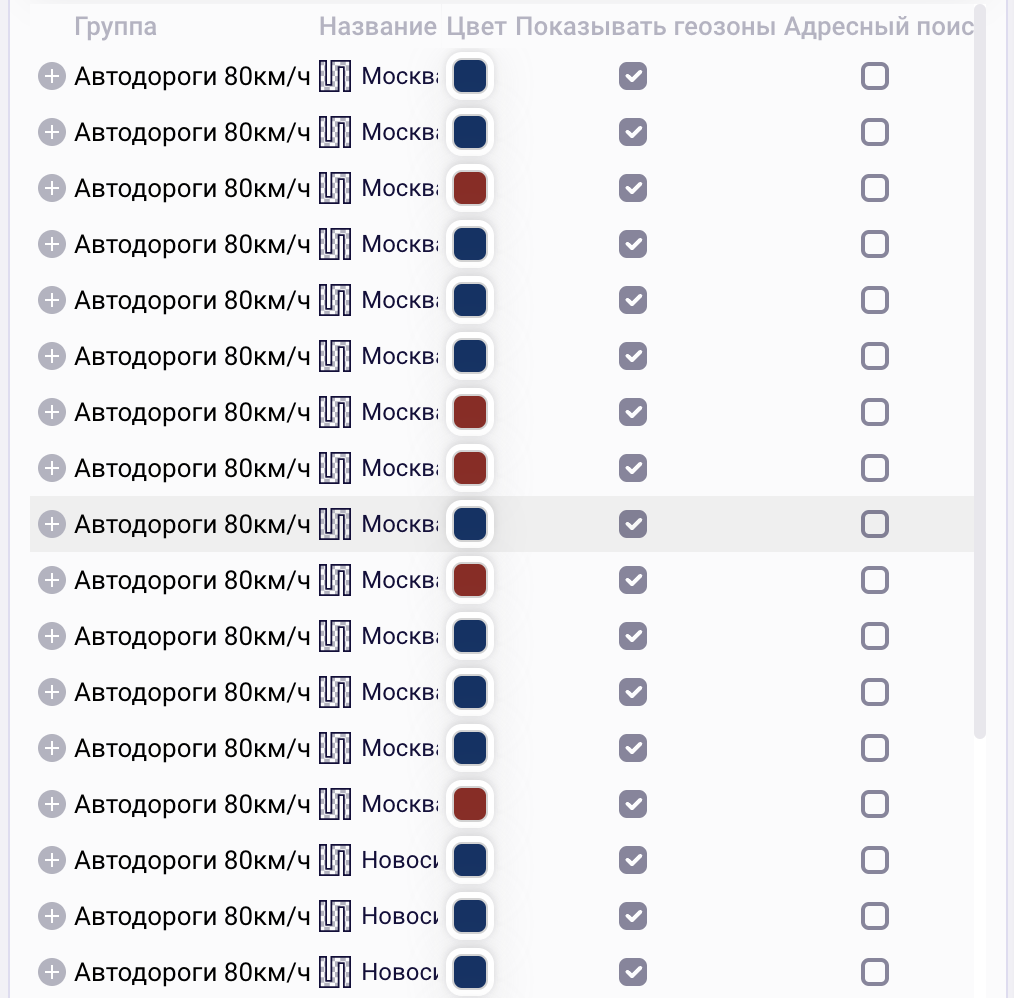
Примечание: при помощи управляющего элемента «Редактировать группу» существует возможность изменять атрибуты сразу для всех геозон, входящих в состав выбранной группы.
При активации модуля редактирования геозон, автоматически отображается дополнительная панель, содержащая инструменты для создания и редактирования геозон.

Дополнительная панель содержит следующие инструменты:
- «Добавить прямоугольную геозону»
- «Добавить полигональную геозону»
- «Добавить эллиптическую геозону»
- «Добавить коридорную геозону»
- «Добавить POI-геозону»
- «Изменить прозрачность»
- «Удалить геозону»
- «Редактировать геозону»
- «Не показывать/Показывать геозоны» – активирует или деактивирует одновременное отображение на карте геозон с атрибутом «Показывать геозоны»
Создание геозон.
Внимание! Создавать геозоны возможно только внутри какой-либо выбранной группы геозон. Управляющие элементы создания геозон останутся неактивными до тех пор, пока в редакторе геозон не будет выбрана доступная для внесения изменения группа геозон.
- Создание прямоугольной геозоны
Для создания прямоугольной геозоны необходимо в дополнительной панели редактора геозон выбрать соответствующий управляющий элемент, а затем в направлении от верхнего левого угла интересующей области к правому нижнему выделить участок карты.
Редактирование прямоугольной геозоны подразумевает либо перемещение связанных между собой угловых меток имеющейся области, либо перемещение области целиком.
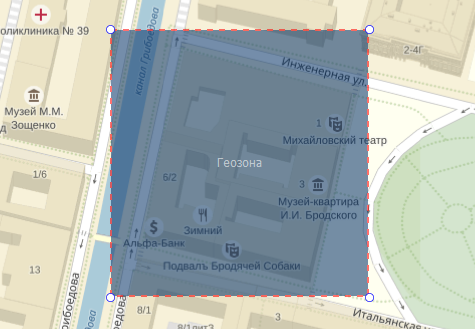
Примечание: при создании, для каждого типа геозон, существуют определённые параметры, изменять которые можно в специальной выпадающей области дополнительной панели редактора геозон или в перечне геозон модуля редактора геозон. Для прямоугольных, полигональных и эллиптических геозон таким параметром является цвет.
- Создание полигональной геозоны
Для создания полигональной геозоны необходимо в дополнительной панели редактора геозон выбрать соответствующий управляющий элемент, а затем последовательно обрисовать контур требуемой области при помощи меток. Если метка была поставлена не верно, можно отменить эту метку повторным нажатием на нее.
Редактирование полигональной геозоны подразумевает перемещение существующих меток контура, добавление новых промежуточных меток, а также перемещение зоны целиком.
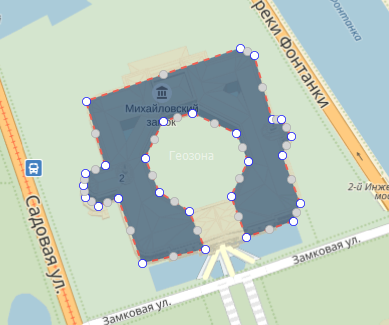
- Создание эллиптической геозоны
Для создания эллиптической геозоны необходимо в дополнительной панели редактора геозон выбрать соответствующий управляющий элемент, а затем в направлении от верхнего левого угла интересующей области к правому нижнему выделить участок карты. Созданная геозона будет представлять собой вписанный в выделенную прямоугольную область эллипс.
Редактирование эллиптической геозоны подразумевает либо перемещение связанных между собой угловых меток имеющейся области, либо перемещение области целиком.
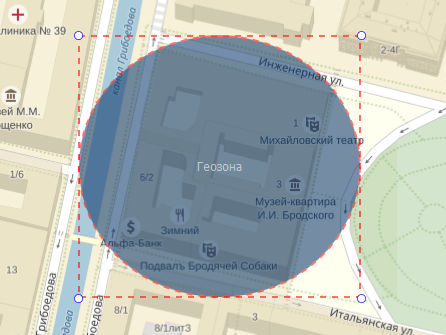
- Создание коридорной геозоны
Для создания коридорной геозоны необходимо в дополнительной панели редактора геозон выбрать соответствующий управляющий элемент, а затем нарисовать траекторию при помощи меток.
Редактирование коридорной геозоны подразумевает изменение траектории за счёт переноса имеющихся меток, добавлении промежуточных или переносе зоны целиком.

Коридорная геозона имеет два параметра: цвет и ширина коридора.
- Создание POI-геозоны
Для создания POI-геозоны необходимо в дополнительной панели редактора геозон выбрать соответствующий управляющий элемент, а затем выбрать точку на карте, которая должна стать центром будущей геозоны.
Редактирование POI-геозоны подразумевает изменение центральной точки и радиуса, а также переносе геозоны целиком.
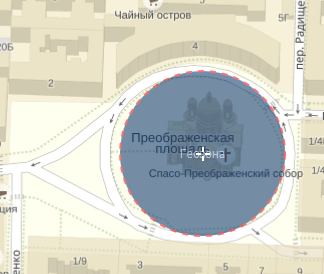
POI-геозона имеет два параметра: цвет и радиус.
Внимание!
В момент создания первой геозоны любого типа соответствующая группа геозон переходит в режим редактирования. Данный режим позволяет последовательно создавать необходимые геозоны, изменять их параметры и размеры. Как только все необходимые действия выполнены, требуется активировать управляющий элемент «Сохранить» для фиксации изменений.
Примечание: Редактирование уже существующих геозон, например, изменение их прозрачности, изменяет цвет названия геозон в перечне модуля редактирования на зелёный, тем самым выделяя их. Для сохранения изменений необходимо активировать управляющий элемент «Сохранить».
При помощи контекстного меню существует возможность выполнить следующие действия:
- добавить комментарий к выбранной геозоне;
- рассчитать площадь выбранной геозоны;
- удалить выбранную геозону;
- переместить геозону в выбранную группу.